Ar naudojate vietinę „Safari“ kaip pagrindinę interneto naršyklę „iPhone“? „Apple“ naršyklė kai kam gali tikti, tačiau yra ir tokių, kurie po tam tikro laiko pradeda ieškoti kitų alternatyvų. Šiandienos straipsnyje supažindinsime su penkiomis priežastimis, kurios gali paskatinti pakeisti „Safari“ naršykle „Opera Touch“.
Tai gali būti jus domina
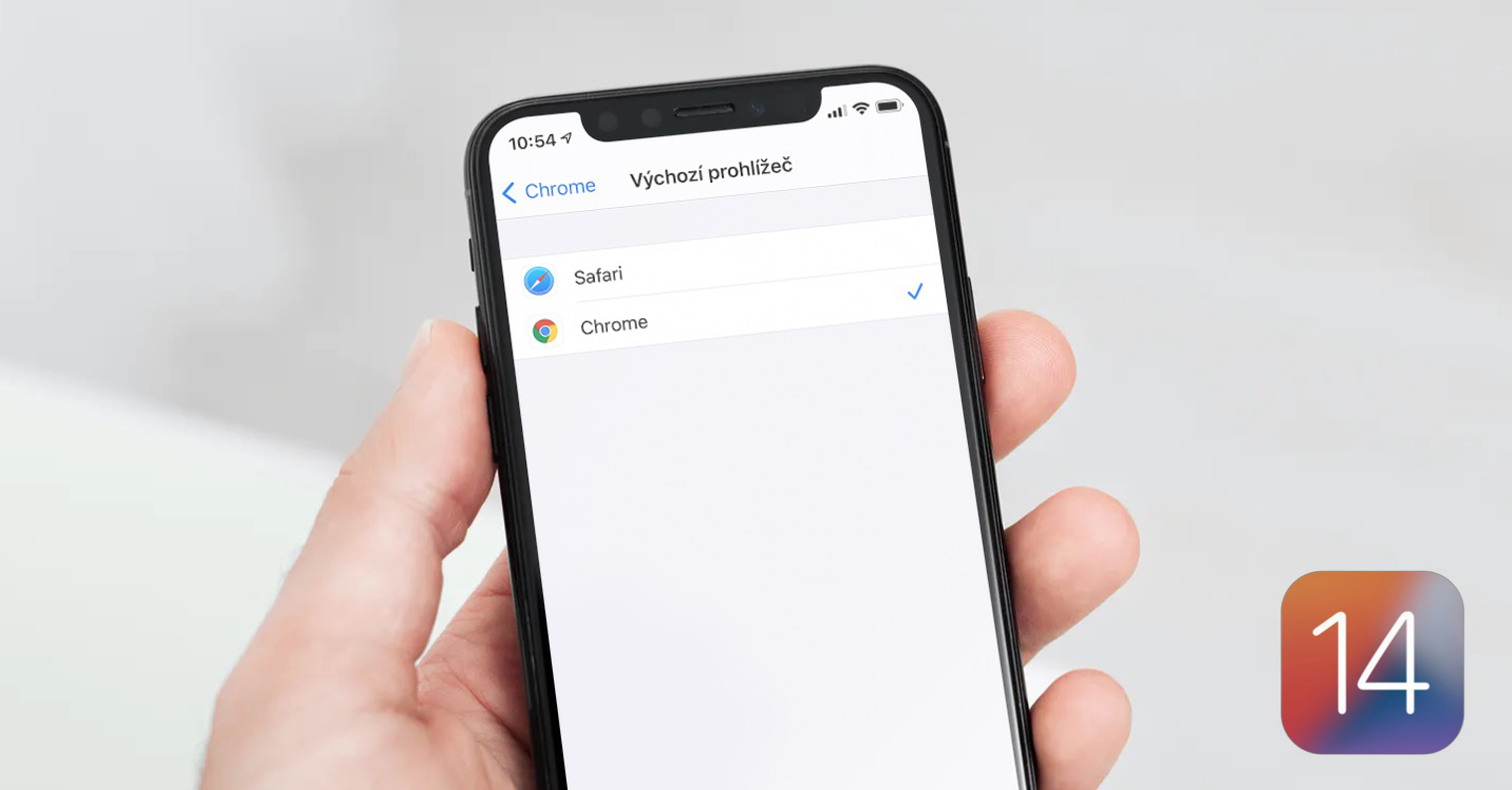
Nauja ir išbandyta tuo pačiu metu
„Opera“ nėra naujokė „iOS“ pasaulyje. Tačiau maždaug tuo metu, kai pasirodė „iPhone XS“, „XS Max“ ir „XR“, šios naršyklės kūrėjai sugalvojo visiškai naują versiją, pavadintą „Opera Touch“. Naujoji „Opera“, skirta „iPhone“, gali pasigirti nauja ir patobulinta vartotojo sąsaja, kuri gali puikiai prisitaikyti prie visų dabartinių „iPhone“ modelių ekranų.
„Opera Touch“ puikiai veikia net praėjusių metų „iPhone“ telefonuose:
Ji saugi
Opera Touch kūrėjai padarė viską, kad užtikrintų maksimalų vartotojų saugumą ir privatumo apsaugą. „Opera Touch“, skirta „iOS“, gerai veikia su integruotu įrankiu, vadinamu „Apple Intelligent Tracking Prevention“, kad blokuotų trečiųjų šalių stebėjimo įrankius. Žinoma, minėta naršyklė taip pat siūlo anoniminį naršymo režimą ir funkciją, vadinamą Cryptojacking Protection, kuri apsaugo jus nuo kažkieno netinkamo naudojimosi jūsų įrenginiu. Turime nepamiršti ir kitos funkcijos, kuri apsaugo jūsų mobilųjį įrenginį nuo perkaitimo ar per didelio baterijos eikvojimo naršant internete.
Tai gali būti jus domina

Efektyviai blokuoja reklamą
Jei naudojate „Safari“ ir jums nerūpi jokie skelbimai, turite įdiegti vieną iš trečiųjų šalių turinio blokatorių. Tačiau naudojant „Opera Touch“ ši kai kurių vartotojų „prievolė“ visiškai išnyksta. Skelbimų blokavimas „Opera Touch“ yra tiesiogiai integruotas ir reikia pažymėti, kad jis veikia puikiai. Be to, žiūrėdami „Safari“ galbūt pastebėjote, kad kai kurios svetainės ignoruoja turinio blokatorius (kartais taip nutinka, pavyzdžiui, „YouTube“ atveju) – su „Opera Touch“ esate tikri, kad integruotas turinio blokatorius tikrai veiks bet kokiomis aplinkybėmis.
Jis pritaikomas
Naršydami žiniatinklį naudodami „Opera Touch“ naršyklę, visiškai priklausote nuo jūsų, kokią išvaizdą suteiksite savo naršyklei. Jei spustelėsite piktogramą "O" apatiniame dešiniajame kampe galite automatiškai nustatyti svetainių rodymą darbalaukio versijoje. Be kita ko, yra ir tamsusis režimas – jį nustatyti galite spustelėję apatiniame dešiniajame kampe esančią piktogramą "O", ir tada pereikite prie Nustatymai -> Tema. Čia galite pasirinkti, kaip perjungti tamsųjį ir šviesųjį režimą.
Ji siūlo daugiau nei tik naršyklę ir yra kelių platformų
„iPhone“ skirtoje „Opera Touch“ naršyklėje taip pat yra kriptovaliutų piniginė. Norėdami jį peržiūrėti, spustelėkite piktogramą apatiniame dešiniajame kampe "O", ir tada pasirinkite Nustatymai. Dabar vidurinėje ekrano dalyje spustelėkite skyrių Kripto piniginė na Suaktyvinti, su kuria galite pradėti veikti ir su kriptovaliutomis. „Opera Touch“ taip pat siūlo puikų sinchronizavimą su kompiuteriu – tiesiog palieskite apatinį dešinįjį "O", pasirinkti parinktį mano srautas ir tada bakstelėkite Prijunkite kompiuterį. Tokiu atveju jūsų kompiuteryje turi veikti Opera tuo pačiu metu, kur spustelėsite rodyklės piktogramą viršutiniame dešiniajame kampe. Tada nuskaitykite QR kodą iš savo Mac monitoriaus ir viskas. Galite naudoti „My Flow“, norėdami persiųsti pastabas, vaizdo įrašus ir kitą turinį iš „iPhone“ į kompiuterį.
 Skrydis aplink pasaulį su Apple
Skrydis aplink pasaulį su Apple 







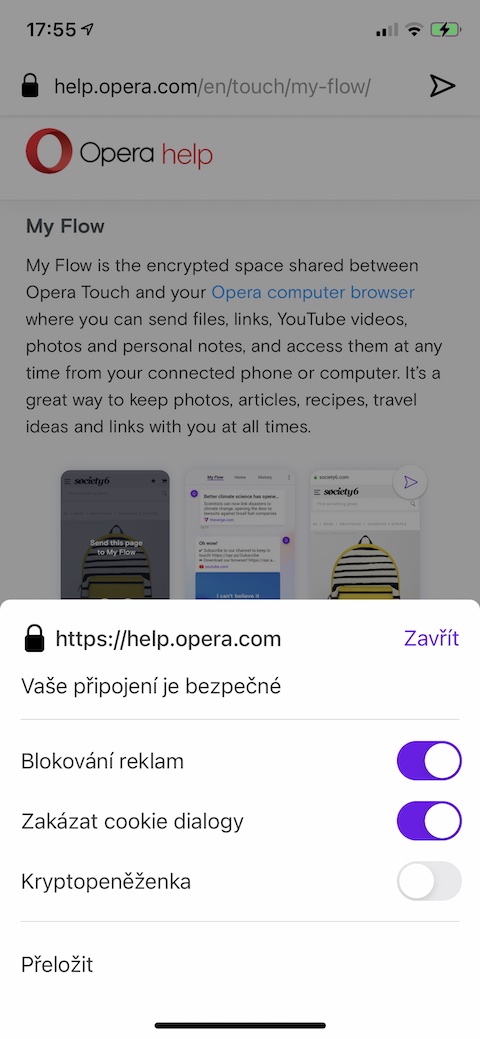
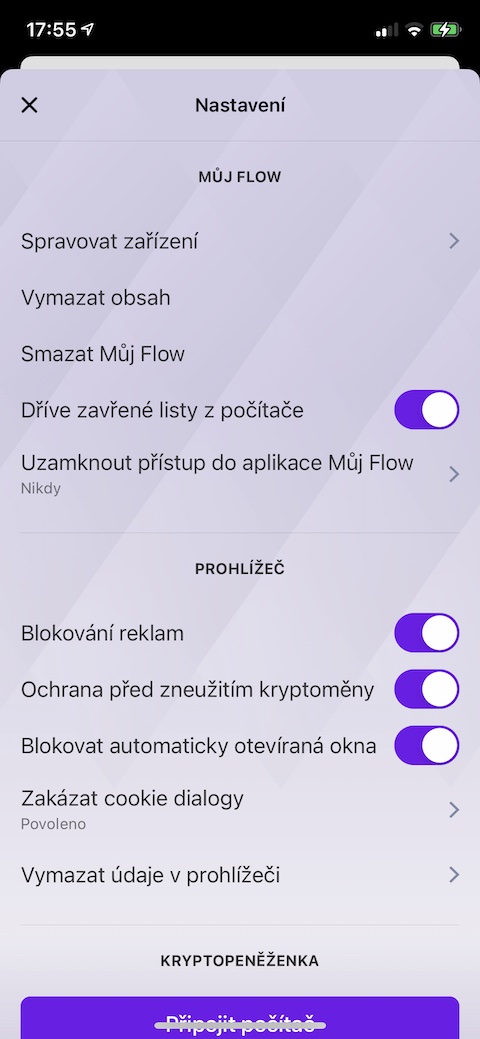
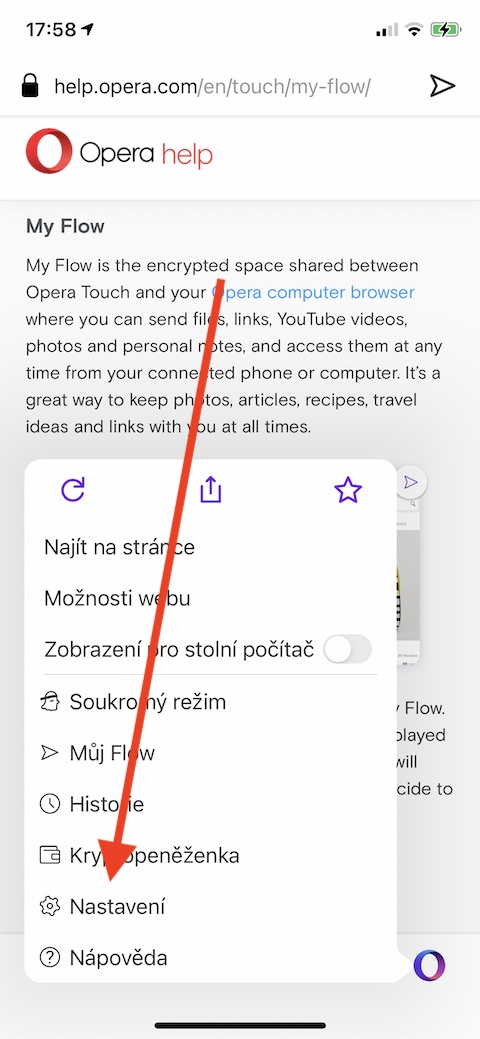
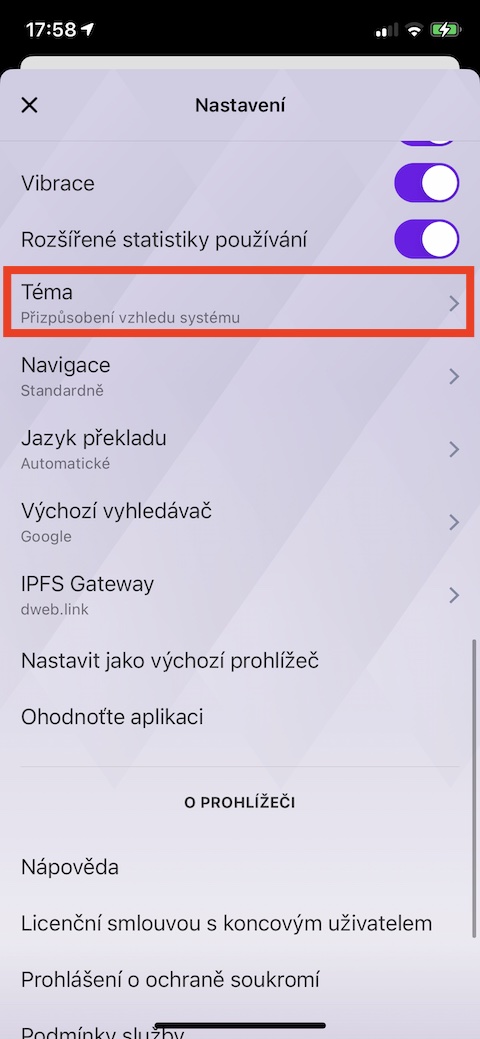
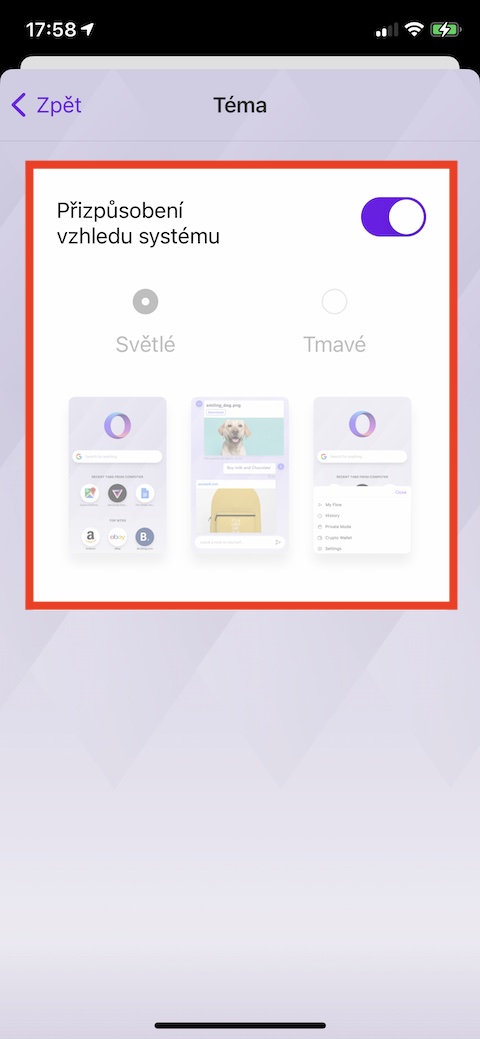

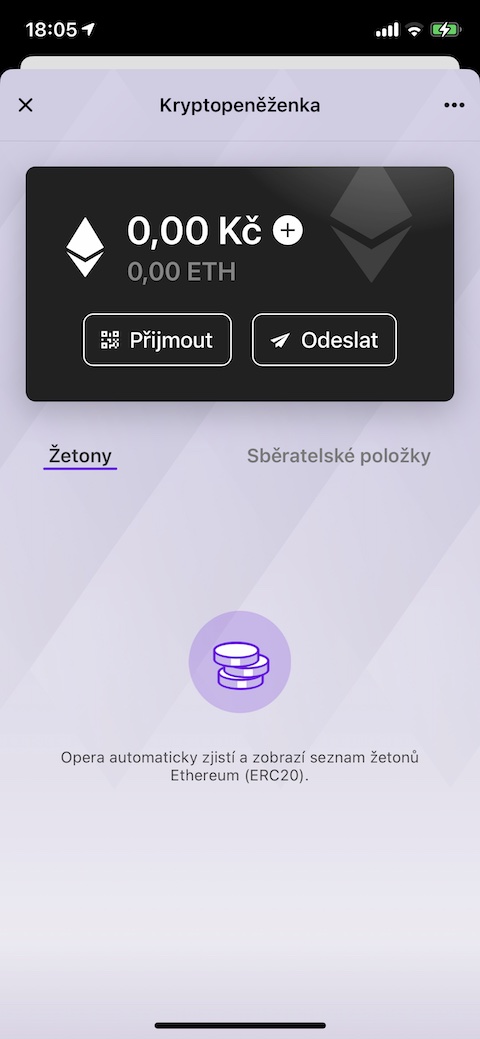
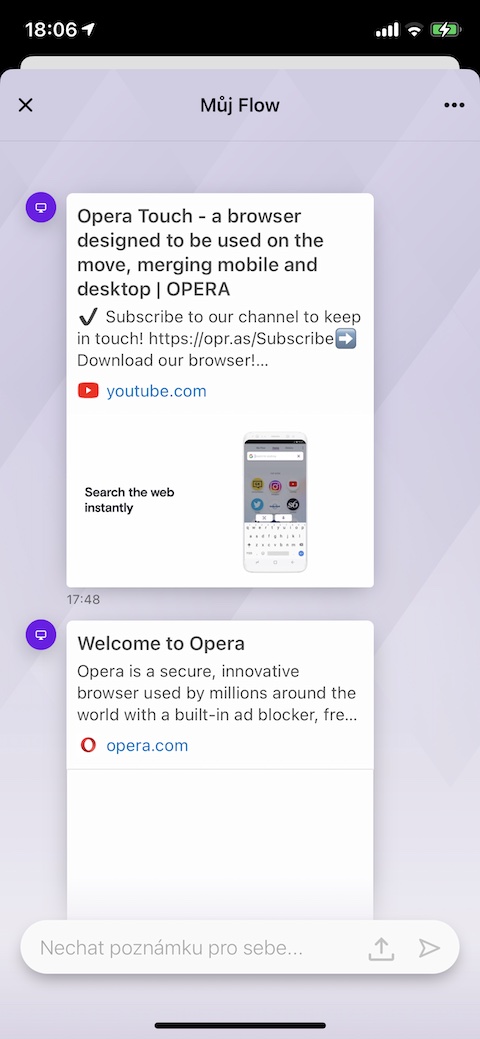
Ar galiu paklausti, ar jį galima įdiegti „Macbook“? nemanau...
žinoma, tai veikia, yra pagrindiniame App Store meniu ir veikia puikiai
Sveiki, kaip rašo kolega virš manęs, Opera for MacBook galima įdiegti arba iš App Store, arba iš oficialios Opera svetainės. „Mac“ sistemoje jis veikia greitai, sklandžiai ir be rūpesčių.